作者:乔山办公网日期:
返回目录:word文档
生活中,我们经常会使用各种证件照,暂不说证件照尺寸繁多,多样化的背景要求就让人头疼不已。《居民身份证》标准为白色背景无边框,结婚照的背景颜色要求是红色,各类毕业证背景颜色多为蓝色。
为拍摄证件照而频繁出入照相馆,费时、费力更浪费钱财!
如何给证件照换背景,让照片背景随我们的想法变化,越来越多的人希望找到一个比较好的解决方法,无需专业photoshop,2010版word即可解决。

第一步:依次单击【插入】─【图片】,导入需要更换背景的照片;
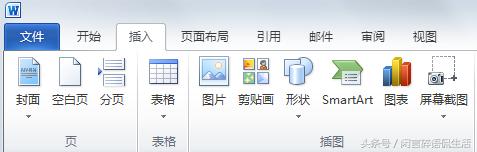
导入照片
第二步:选中图片,依次点击【格式】─【删除背景】─【标记要保留的区域】/【标记要删除的区域】─【保留更改】
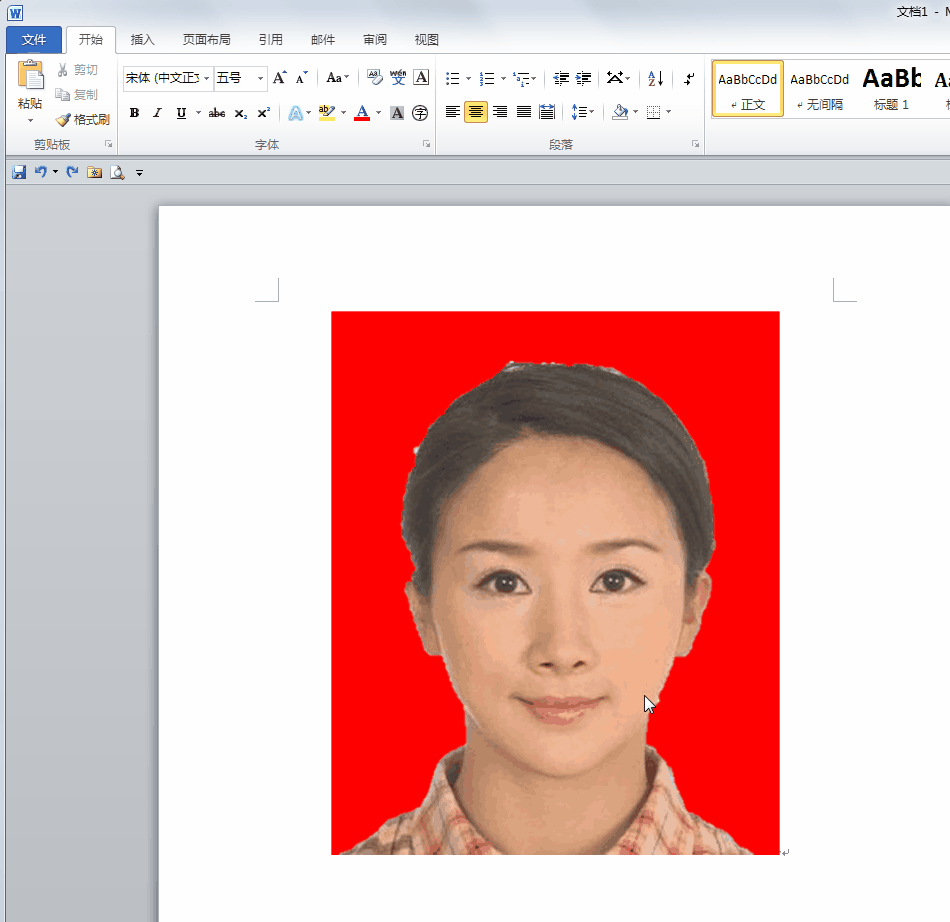
删除背景之后,我们得到以下证件照。

第三步:右击图片,选择【设置图片格式】,在弹出的对话框中依次点选【填充】─【纯色填充】,可根据需要填充颜色。
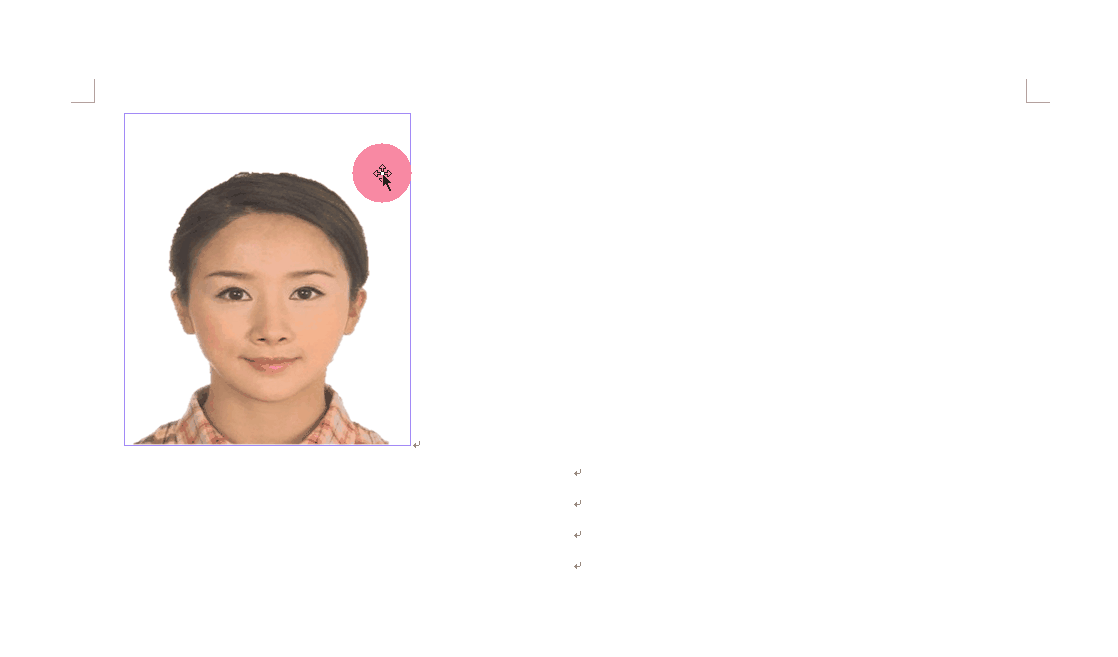
操作完成之后,我们就得到蓝色背景的证件照。

是不是很简单,插入图片,删除背景,再填充一下颜色就OK了!
赶快来试一试吧!
